Bilgisayarınızda arkadaşlarınız ve ailenizle paylaşmak istediğiniz eski bir SWF videosu buldunuz. Ancak çoğu modern cihazda oynatılmayacağını biliyorsunuz. burası SWF'den MPEG'ye dönüştürme devreye giriyor. Bu işlem, eski bir VHS kasetini herhangi bir oynatıcıda oynatılabilecek bir DVD'ye dönüştürmeye benzer. Günümüzün dijital dünyasında videolarınızı erişilebilir ve izlenebilir hale getirir. Bu SWF videolarını nasıl hayata döndürebileceğinizi ve onları tercih ettiğiniz cihazlarda kullanılabilir hale nasıl getirebileceğinizi keşfedelim.
Bölüm 1. En İyi SWF'den MPEG'ye Dönüştürücü ile SWF'yi MPEG'ye Dönüştürün
SWF dosyalarını MPEG formatına dönüştürmenin basit ve etkili bir yolunu mu arıyorsunuz? Başka yerde arama: AVAide Video Dönüştürücü görevi kolaylaştırmak için burada. Bu program, tüm video dönüştürme ihtiyaçlarınızı son derece basit ve verimli bir şekilde karşılamak üzere tasarlanmış en iyi SWF'den MPEG'ye dönüştürücüdür. Yeni başlayanların ve uzmanların dönüştürme sürecinde gezinmesini kolaylaştıran, başlangıç dostu bir arayüze sahiptir.
Hızlı ve yüksek kaliteli dönüşümler sağlamak için sağlam algoritmalar kullanır. Çıktı dosyalarınızın spesifikasyonlarınızı karşıladığından emin olmak için çözünürlük, bit hızı ve kare hızı gibi ayarları değiştirmenize olanak tanır. Ayrıca toplu dönüştürmeyi desteklediği için birden fazla dosyayı aynı anda dönüştürerek zamandan tasarruf edebilirsiniz. Üstelik AVAide Video Converter, SWF'den MPEG'ye dönüşümlerinizin orijinal kalitesini korumasını sağlar.
- Mac ve Windows işletim sistemlerinden erişilebilir.
- Çeşitli giriş ve çıkış video formatlarını destekler.
- 1080p, 4K, 5K ve 8K video çıkışı sunar.
- Yerleşik bir film oluşturucu, video kolaj oluşturucu ve çeşitli araçlara sahiptir.
- Kırpma, döndürme, filigran, filtreler, efektler vb. gibi düzenleme özellikleri sunar.
Aşama 1AVAide Video Converter'ı resmi web sitesinden indirip yükleyin. Kurulduktan sonra başlamak için programı açın.
Adım 2şuraya git Dönüştürücü sekmesi. göreceksiniz (+) düğmesini tıklayın ve SWF video dosyanızı ekleyin.
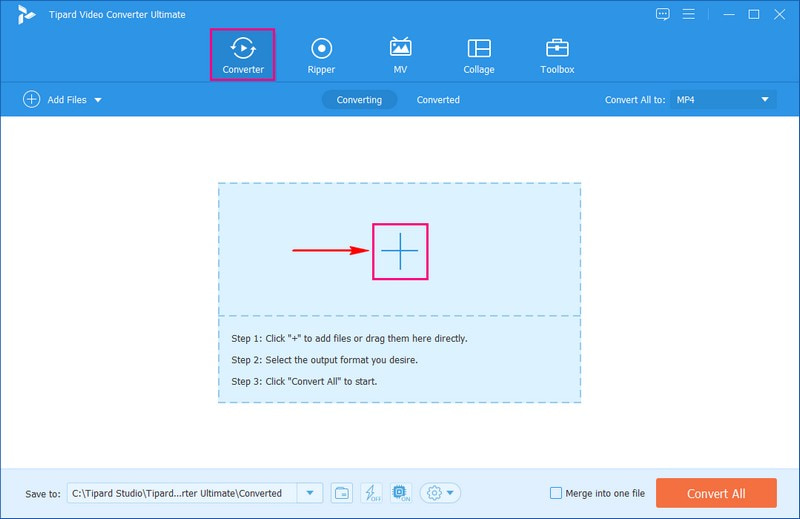
Aşama 3Video dosyanızı ekledikten sonra Profil Arayüzün sağ köşesindeki açılır menü. Altında Video seçenek, ara MPEG biçimini seçin ve üzerine tıklayın. Daha sonra çıktı formatınız olarak seçilecektir.
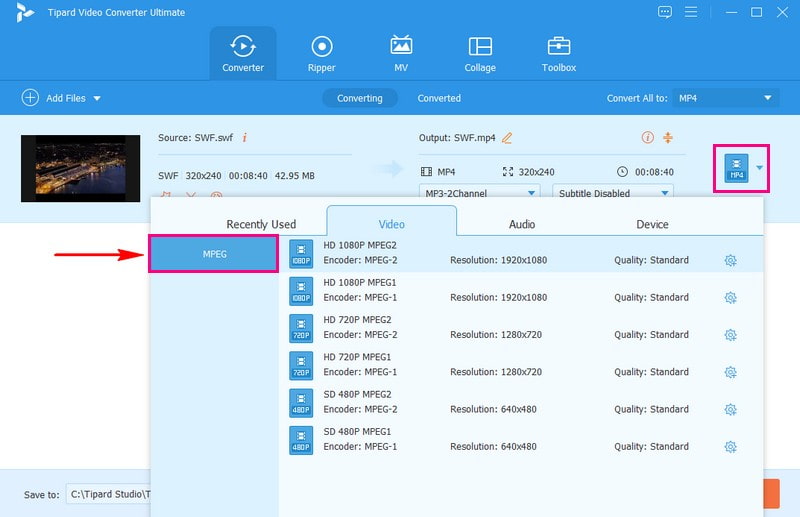
4. AdımAynı pencerede, dişli çark düğme. Bu, video ve ses ayarlarını değiştirmenizi sağlar. Video kalitesi, çözünürlük ve ne kadar düzgün göründüğü gibi şeyleri değiştirebilirsiniz. Bunun yanı sıra ses kalitesini de değiştirebilirsiniz. Tercihlerinizi belirledikten sonra, Yeni oluşturmak Bu değişiklikleri uygulamak için düğmesine basın.
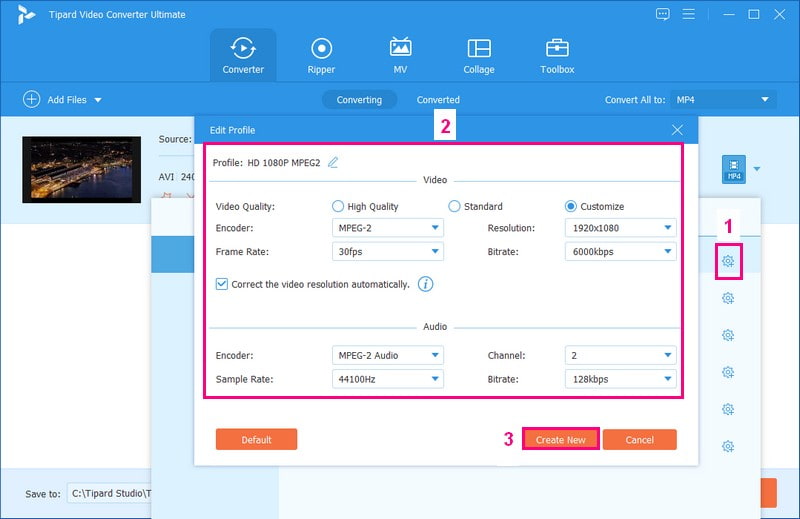
Adım 5Son olarak tuşuna basın Hepsini dönüştür SWF dosyanızı istediğiniz MPEG formatına değiştirmek için düğmesine basın.
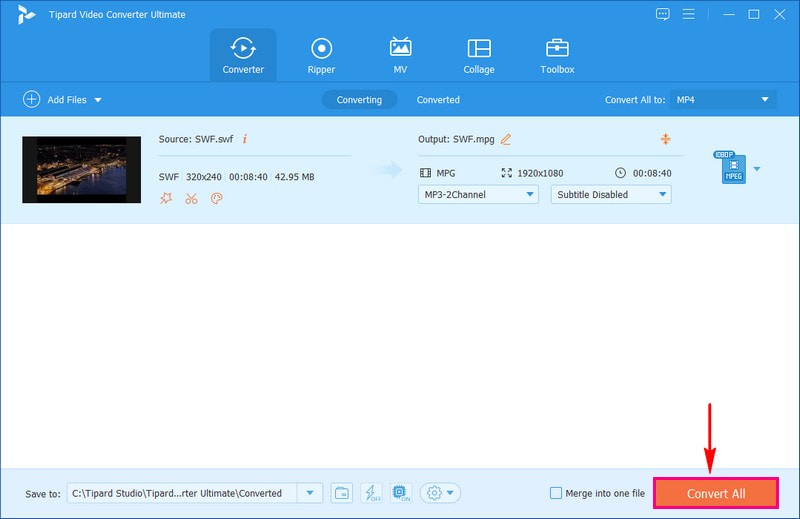
Bölüm 2. Çevrimiçi Dönüştürücüyle SWF'yi MPEG'ye Dönüştürün
AVAide Ücretsiz MPEG Dönüştürücü Çevrimiçi SWF dosyalarını çevrimiçi olarak MPEG'ye kolaylıkla dönüştürmek için sorunsuz çözümünüzdür. Adından da anlaşılacağı gibi, SWF dosyalarını gizli ücretler veya abonelikler olmadan MPEG formatına dönüştürmek için ücretsiz bir araçtır. Bu çevrimiçi araç, kullanıcı dostu bir deneyim sunarak, teknoloji uzmanlığı ne olursa olsun herkesin erişebilmesini sağlar. Bir web sitesini ziyaret etmek kadar basittir; hiçbir indirme veya kurulum gerekmez.
SWF dosyalarını hızlı ve verimli bir şekilde MPEG'ye dönüştürebilirsiniz. Hızlı ve yüksek kaliteli dönüşümler sağlamak için güçlü çevrimiçi sunucular kullanır. Bunun yanı sıra video ve ses ayarlarını istediğiniz dönüştürme ihtiyaçlarınızı karşılayacak şekilde değiştirebilirsiniz. Şaşırtıcı, değil mi? AVAide Free MPEG Converter Online ile uyumluluk sorunlarına elveda ve sorunsuz SWF'den MPEG'ye dönüşümlere merhaba deyin.
Aşama 1Erişmek için AVAide Free MPEG Converter Online'ın resmi web sitesini ziyaret edin.
Adım 2Ana sayfada, tuşuna basın Dosyalarınızı Ekleyinve masaüstü klasörünüzü açacaktır. Dönüştürmek ve içe aktarmak istediğiniz SWF video dosyasını arayın.
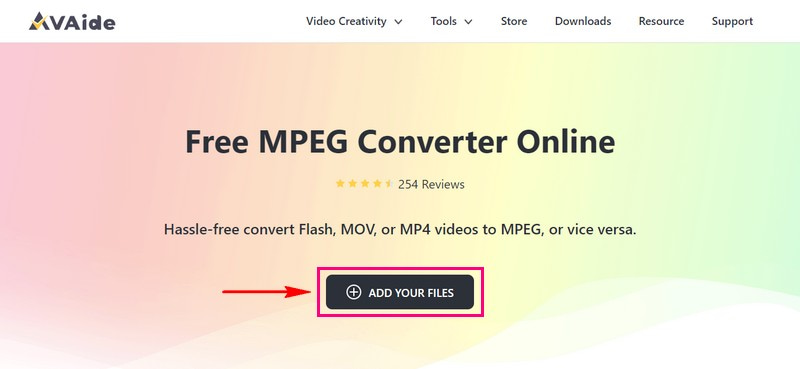
Aşama 3Ekranınızda yeni bir pencere sunulacaktır. Bu pencerenin altına, yanına bir madde işareti koyun MPG biçim.
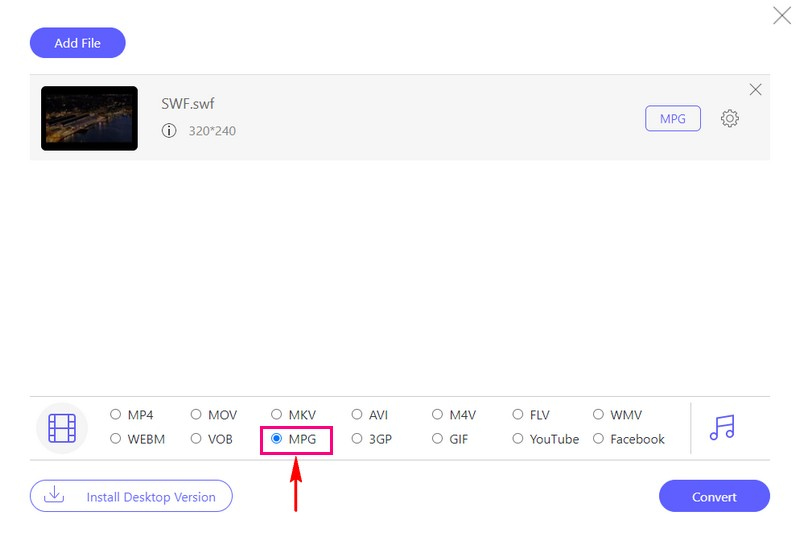
4. AdımVideonuzu dönüştürmeden önce video ve ses ayarlarını özelleştirebilirsiniz. Bunu yapmak için dişli çark düğmesine basın ve video ve ses ayarlarını istediğiniz gibi değiştirin. Ardından tıklayın tamam değişikliklerinizi kaydetmek için
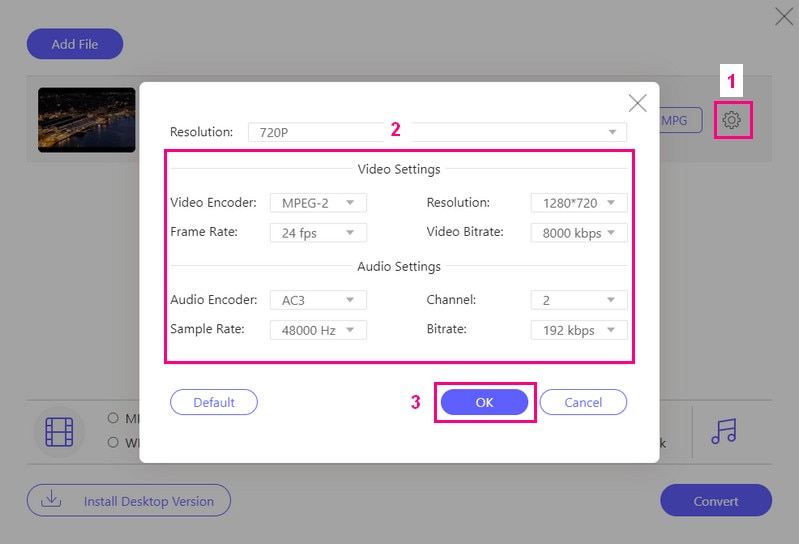
Adım 5Şimdi vur Dönüştürmek tuşuna bastığınızda program çalışacaktır. Ardından, dönüştürülen videonuzu nereye kaydetmek istediğinizi seçin: MPG.
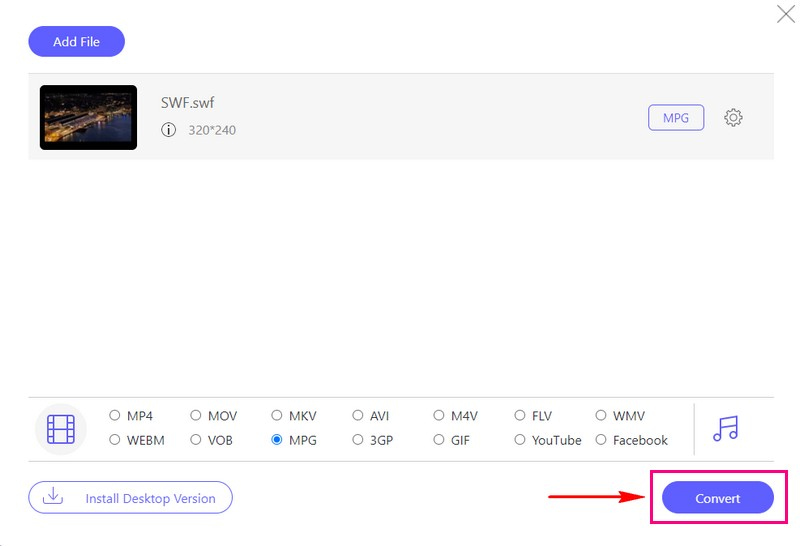
Bölüm 3. SWF ve MPEG
SWF (Şok Dalgası Flaş)
◆ Esas olarak web animasyonları, oyunlar ve multimedya içeriği için kullanılan bir dosya formatıdır.
◆ Bu dosyalar küçüktür ve düğmeler ve animasyonlar gibi etkileşimli öğeler içerebilir.
◆ Web tarayıcılarında iyi çalışırlar ve küçük dosya boyutlarıyla bilinirler, bu da onları çevrimiçi paylaşmayı kolaylaştırır.
◆ HTML5'in birçok web animasyonu ve etkileşimi için yerini alması nedeniyle bu dosyalar daha az yaygın hale geliyor.
MPEG (Hareketli Resim Uzmanları Grubu)
◆ Tek bir dosya formatı değil, video ve sesin kodlanması ve sıkıştırılması için geliştirilmiş bir grup standarttır.
◆ Bu dosyalar, yüksek kaliteli videoları iyi sıkıştırmayla depolamak için mükemmeldir.
◆ Bu dosyalar, dosya boyutlarını yönetilebilir tutarken iyi video ve ses kalitesini korur.
◆ Genellikle DVD'lerdeki, TV yayınlarındaki ve çevrimiçi akış platformlarındaki videolar için kullanılırlar.
Bölüm 4. SWF'yi MPEG'ye Dönüştürmeyle İlgili SSS
Convertio ile SWF'yi MPEG'ye nasıl dönüştürebilirim?
Convertio'nun resmi web sitesini ziyaret edin. SWF video dosyanızı eklemek için Dosya Seç düğmesine basın. Çıkış formatı altında MPEG'yi seçin. Yerleştikten sonra dönüştürme prosedürünü başlatmak için Dönüştür düğmesini tıklayın.
SWF'yi MPEG'ye dönüştürürken ayarları özelleştirebilir miyim?
Kesinlikle! AVAide Video Converter ve AVAide Free MPEG Converter Online'ı kullanmak, dönüştürmeden önce çıktı ayarlarını özelleştirmenize olanak tanır. Tercihlerinize göre video ve ses seçeneklerini değiştirebilirsiniz.
SWF'yi MPEG 2'ye dönüştürmek zaman alıyor mu?
SWF'yi MPEG'ye dönüştürme hızı birkaç şeye bağlıdır. Bu faktörler dosyanın ne kadar büyük olduğu, bilgisayarınızın ne kadar hızlı olduğu ve hangi dönüştürücüyü seçtiğinizdir. Genellikle oldukça hızlı bir iştir.
MPEG-2 ve MPEG-4 gibi farklı MPEG sürümleri arasında herhangi bir fark var mı?
İnsanlar genellikle DVD'ler için MPEG-2'yi seçerler ve MP4 gibi MPEG-4 de çevrimiçi akış ve daha yeni cihazlar için daha iyidir. Seçiminiz ne yapmak istediğinize ve ihtiyaç duyduğunuz kalite düzeyine bağlıdır.
MPEG'i SWF'ye dönüştürebilir miyim?
Kesinlikle! MPEG'i SWF formatına dönüştürmenize yardımcı olması için AVAide Video Converter veya AVAide Free MPEG Converter Online'ı kullanabilirsiniz. Bu dönüştürücüler MPEG giriş formatını ve çıkış formatı olarak SWF'yi destekler.
Mükemmeli keşfettin Çevrimiçi SWF'den MPEG'ye dönüştürücüler ve çevrimdışı sahip olabilirsiniz. AVAide Video Converter ve AVAide Free MPEG Converter Online, onu kullanmak için teknoloji uzmanı olmanıza gerek kalmamasını sağlar. Video dosyanızı içe aktarmaktan dönüştürülmüş çıktınızı almaya kadar süreç kolaydır. Bunları bir deneyin ve videolarınızın istediğiniz formatta keyfini çıkarın!
Kayıpsız kalitede dönüştürme için 350'den fazla formatı destekleyen eksiksiz video araç kutunuz.



 Güvenli indirme
Güvenli indirme


